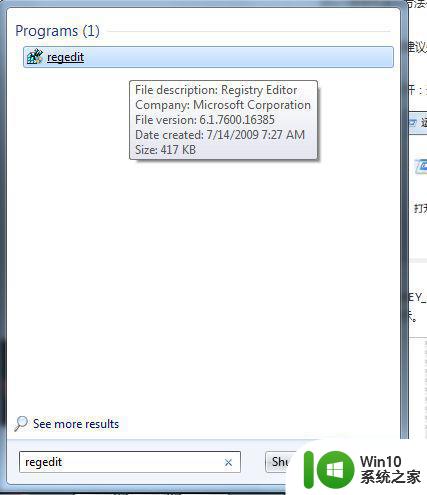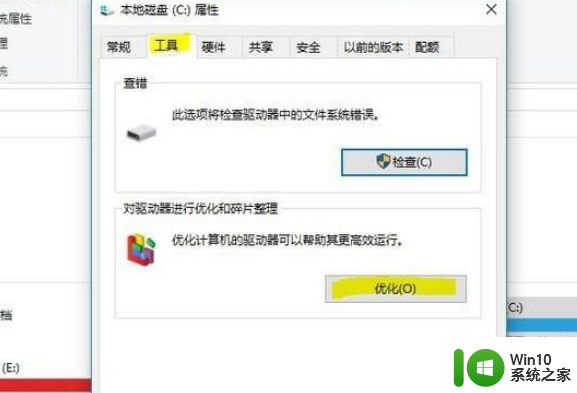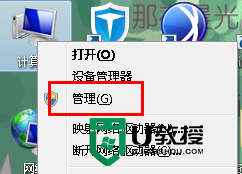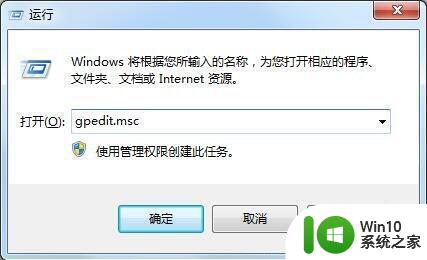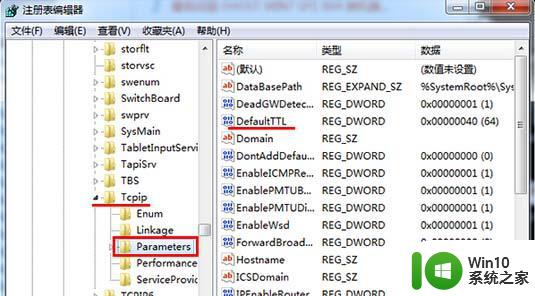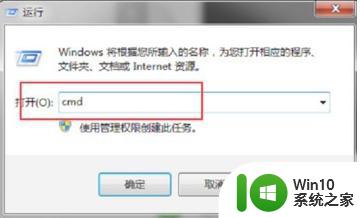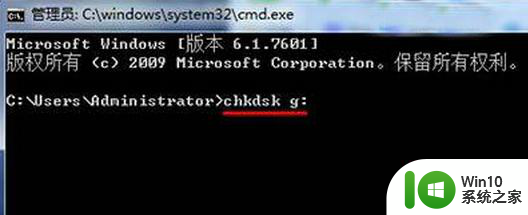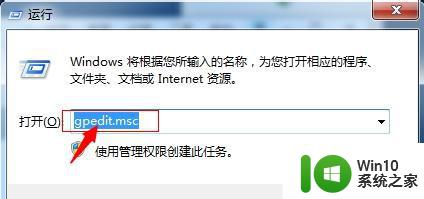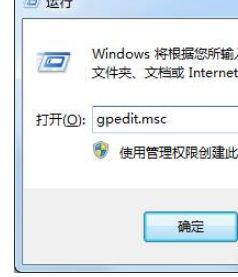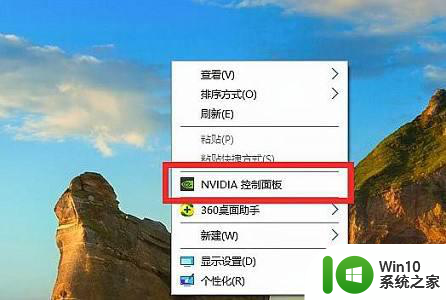分享一招提高win7系统网速的方法 怎么能提高win7系统网速
随着电子设备不断普及,网络已经成为生活办公中不可缺少的一部分,而且网速的快慢决定办公效率的快慢。有时候电脑网速不好,看视频浏览网页总是一卡一卡的,面对这些疑问,本文以win7专业版为例,分享一招提高电脑网速的方法。
1、首先,打开计算机首页,点击进入“开始”菜单,在打开的对话框中点击“运行”,在打开选项栏内填写“regedit",点击确定按钮。
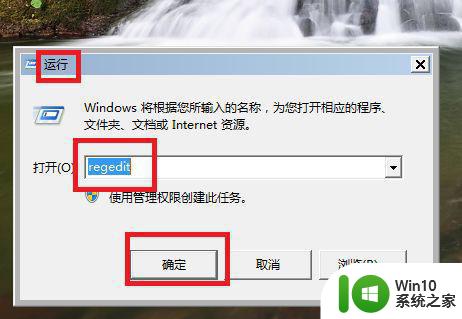
2、弹出注册表编辑器对话框,在注册表编辑器中,计算机选项的下拉菜单中点击HKEY_LOCAL_MACHINE菜单,在弹出下拉菜单中点击SYSTEM选项。
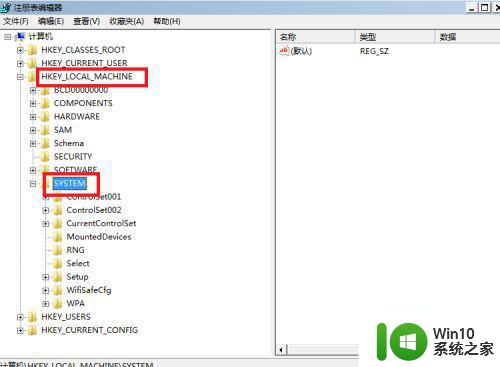
3、在SYSTEM选项弹出的下拉菜单中,点击services选项。
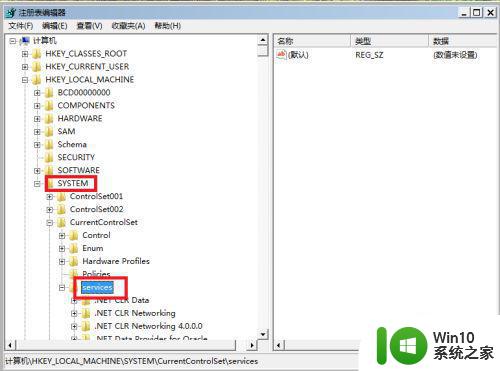
4、在services选项弹出的下拉菜单中,点击Tcpip选项,在Tcpip弹出的下拉菜单中,点击Parameters选项。
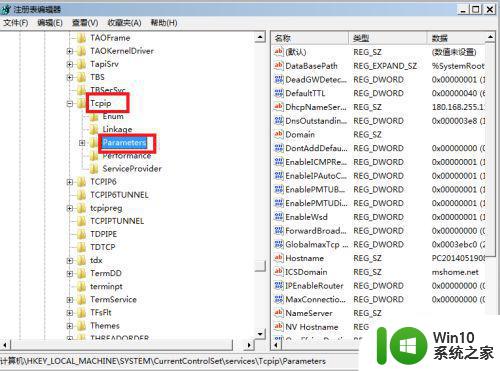
5、我们会发现弹出右侧的对话框,查找DefaultTTL菜单,点击该选项。
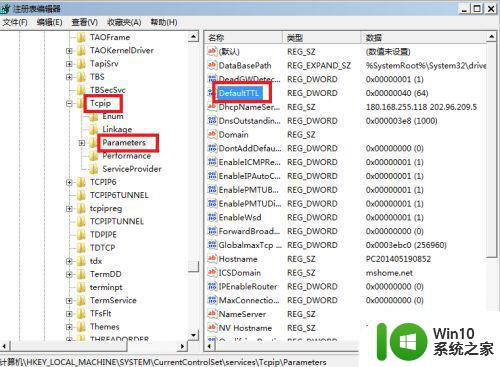
6、会弹出“编辑DWORD(32位)值”对话框,我们将默认的数值数据更改为80,基数为十六进制,然后点击“确定”按钮。
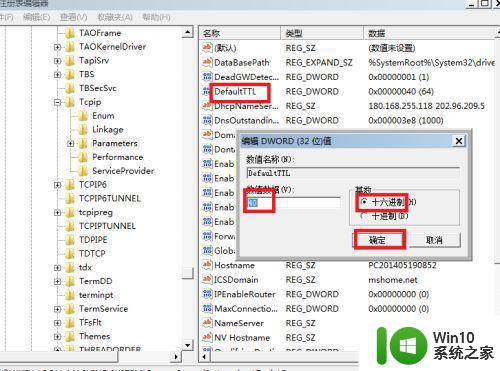
7、然后,我们在该页面中找到EnablePMUDi选项,点击进入,会弹出“编辑DWORD(32位)值”对话框,我们将默认的数值数据更改为0,基数为十六进制,然后点击“确定”按钮。
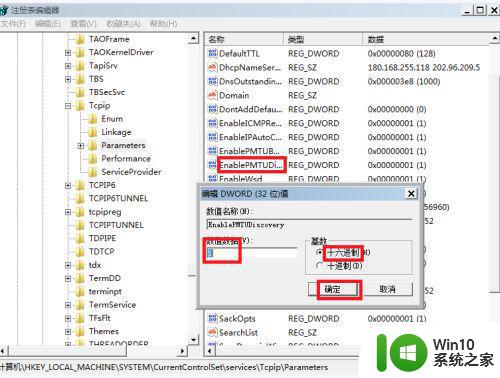
8、最后,我们在该页面中找到Tcp1323Opts选项,点击进入,会弹出“编辑DWORD(32位)值”对话框,我们将默认的数值数据更改为0,基数为十六进制,然后点击“确定”按钮。
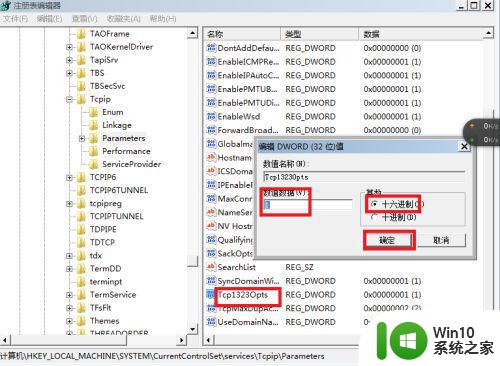
9、这时我们基本上就完成了网络提速,我们可以测试一下是否比开始时网速提高了。
很多。我们打开电脑管家进行网络优化,在流量监控,测试网速及网络修复各选项中进行测试,我们会发现网速提高了很多哦!
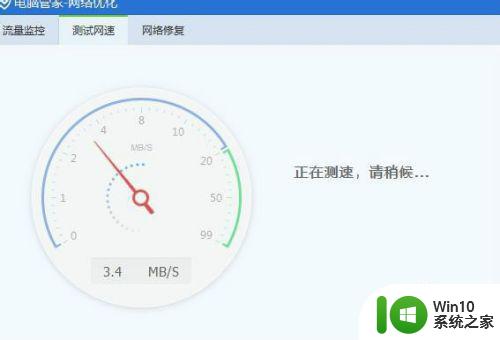
上述和大家分享提高win7系统网速的方法,网速变快上网心情都愉悦了,工作效率也大大提高,有需要的快来试试吧。